A szöveg AutoCAD - hogyan kell írni, és hogyan kell szerkeszteni
A rajzok AutoCAD állandóan a szöveg címkét használnak, szöveges magyarázatok vagy alfanumerikus karakter. Ezért ebben a leckében fogunk beszélni a fajta szöveget AutoCAD. Emellett beszélünk, hogyan kell írni a szöveget, és hogyan lehet szerkeszteni a szöveget AutoCAD.
A szöveg alá AutoCAD rendszer célja egy önálló, független szervezet. dimenzió értékek nem szöveges objektumok! Fogunk beszélni egy másik órán van méretezve, és velük együtt dolgozni.
Típusú szövegek AUTOCAD.
Az AutoCAD a rendszer kétféle szöveg - egy és több.
Ez két különböző és megkülönböztethető tárgyakat, amelyek mindegyike magában foglalja a különböző csapatok.
Ahhoz, hogy hozzon létre egy szöveges AutoCAD rendszer használata, mint a saját vektoros betűtípus, és a Windows-alapú betűtípusok a számítógépre telepített. Meg kell jegyezni, hogy a munka vektorbetűtípusokat gyorsabb, ezért ezek használata előnyös. Ez különösen fontos az alacsony fogyasztású számítógépek.
Létrehozása és szerkesztése során egyetlen sorból az AutoCAD.
Kattintson a „Home” # 10174; panel „jelölések” # 10174; „Egyvonalas”.
Azt javasoljuk, hogy egy sor, az első betű a call utasítást. Egysoros szöveget - a „DT”.
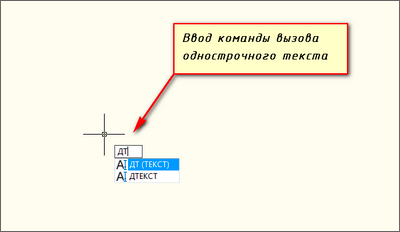
Miután felhívta a parancsot, a program kéri, hogy adja meg a beszúrási pontot a szövegbe. Ebben az esetben a következő üzenet jelenik meg a parancssorban:
[Tek.tekstovy stílus: "Standard" szöveg magassága: 2,5000 Annotivny: nincs
Kiindulási pont szövegének vagy [Igazítás / Stílus]:]
Az első sorban ennek keresett információt jelenít meg az aktuális beállításokat a szöveg stílus - a stílus nevét és a szöveg magasságát. Szöveg stílusok AutoCAD fogják kezelni egy leckét.
A második lekérdezés sorban, meg kell adnia a lényeg. amely jellemző a helyét a szöveg - az úgynevezett szövegbeszúrási pont. Alapértelmezésben a beírt szöveg fog elhelyezkedni a jogot ebben a kérdésben. Pont megadható a koordináták megadásával, vagy megadásával csak a bal egérgombbal (bal egérgombbal).
Ezután meg kell adnia a betűméretet. magasság kérés jelenik meg, ha a jelenlegi szöveg stílusa nulla magasságot.
Az én esetemben, a magassága a szövege 2.5mm. Ha kap egy numerikus mező, adja meg az értéket 2,5-re.
A következő lépés - a munkahelyi rotáció szöge a szövegben. Alapértelmezésben a dőlésszög feltételezzük, hogy 0, azaz nem tilt, és nincs szöveg vízszintesen jelenik meg.
Ha elfogadja, akkor nyomja meg az Entert, ha nem - kérdezze meg elfordulási szög szövegének AutoCAD.
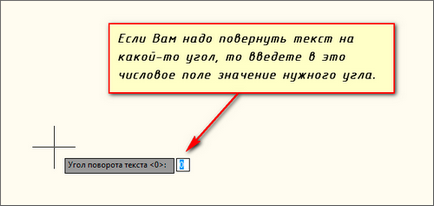
Végül, amikor mindezt kész, akkor meg kell adnia a szöveget. Ebben az esetben egy villogó kurzor. Tetszőleges szöveg.
Ahhoz, hogy hozzon létre egy másik sor szöveget, majd nyomja meg az Enter billentyűt. Akkor meg kell tenni, hogy a következő sorban.
Ahhoz, hogy befejeztük a szöveget AutoCAD, nyomja meg az Enter mégegyszer.
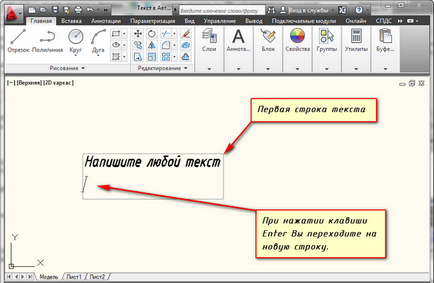
Amikor létrehoz több sor az egysoros szöveg AutoCAD szöveg minden egyes sora egy független szervezet, amely átadható és formátumban.
Ez a különbség a kettő között a többsoros szöveget, amelyben az egész szövegét, hogy hány sort nem volt érzékelhető, és kezelni, mint egy tárgyat.
Vonal egysoros szöveget nem kell egymás alatt elhelyezett. Hozhatók létre a különböző helyeken a rajz. Ehhez megadása után egy sort helyett Enter billentyű megnyomásával, csak kattintson az egérrel a hely, ahol szeretne létrehozni egy másik soros felirattal.
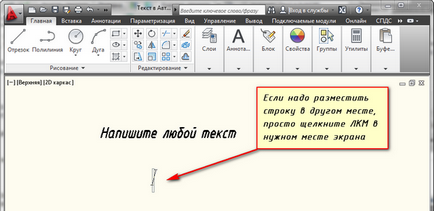
Szerkeszthető egy sor szöveget AutoCAD csak hogy dupla kattintás a bal egérgombbal a szöveget is. Ezután a szöveg kiemelésre kerül és aktív lesz szerkesztésre.

Akkor azonnal be új szöveget a tetején a régit. Vagy az egér ki a részét el kell szerkeszteni.
És ha rákattint RMB szerkesztés módban akkor dostupnokontekstnoe menü dolgozni egy egysoros szöveget AutoCAD.
Összehangolása egysoros szöveget.
Alapértelmezésben a begépelt szöveget a jogot az említett beszúrási pont felett.

Azonban ez nem mindig kényelmes. Vannak helyzetek, amikor meg kell helyezni a szöveget, hogy a bal oldalon a beszúrási pont alatta, stb
Ez a lehetőség valósul AutoCAD „összehangoló” opciót. Megjegyzés: a legelső kérelmet a program hívja a „szöveg” parancsot.
[Kezdőpontja szöveg vagy [Igazítás / Stílus]:]
Válaszul azt, nyomja meg a „B” a parancssorba, vagy csak a munkaterületet.
Miután a hívás kérés jelenik meg a parancssorban adja meg a kívánt típusú igazítás:
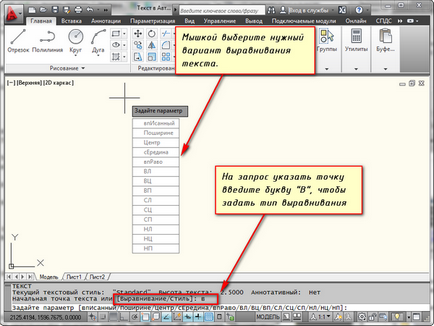
Tekintsük ezeket a lehetőségeket, hogy a szöveget igazítani az AutoCAD egy vizuális diagram. By the way, ezek a pontok is hivatkozási pont a szövegben.
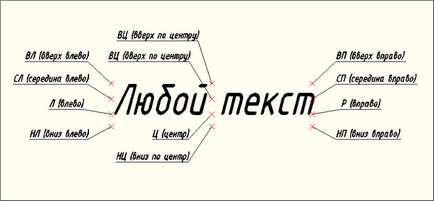
Két további lehetőségeket lehet elhelyezni a szöveges
Pontosan két megadott pont: a választás „illik”, és a választás „Poshirine”.
# 10007; A lehetőség, hogy „illik”. Kiválasztása proizveti lehetséges, ha megnyomja a „I”, majd nyomja meg az Enter billentyűt a billentyűzeten.
Ezután meg kell csak adja meg a két pontot, amelyek között kell elhelyezni
szöveget. Sőt, a szöveg jelenik meg oly módon, hogy töltse
A tér a két pont között. A szélessége a szöveget betűk automatikusan telepíti. És arányában a szélesség és magasság fogadható szöveget.
Ha a pont nem lesz ugyanabban a vízszintes vonal, a vonal szövegének AutoCAD jelenik szögben az X tengellyel
# 10007; Option "Poshirine". Kiválasztása proizveti lehetséges nyomja meg a „P”, majd nyomja meg az Enter gombot a billentyűzeten.
Ezután két vonal is jelzi a helyét az a pont szöveget. A különbség a lehetőség csak az a tény, hogy akkor lesz szükség, hogy adja tovább a magassága a szöveget. Én meg ezt a magasságot 2,5mm. A szélessége a betűk továbbra is automatikusan számítja ki, amely a pontok közötti távolság.
Ebben az esetben a torz lehet, ha a határpont a szöveget akkor túl messze egymástól, és a betűk magasságának adja kicsi, a betűket is aránytalanul széles.

Létrehozása és szerkesztése során bekezdéses szöveg az AutoCAD.
Az többsoros szöveget AutoCAD utal, hogy egy sor szöveg, amely több vonal (vagy akár bekezdések, oszlopok). És azt érzékelik, mint egy tárgyat.
Ahhoz, hogy hozzon létre egy bekezdéses szöveg a rajzot az AutoCAD rendszer használok egy rövid parancs „MT”. Referenciaként, megmutatom, hol samiknopki hívás parancsok egysoros és többsoros szöveget AutoCAD.
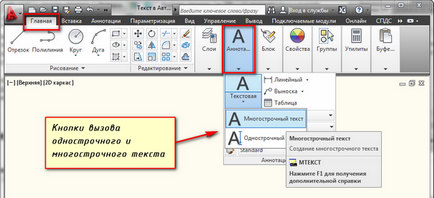
Amikor létrehoz egy bekezdéses szöveg AutoCAD, akkor meg kell adnia egy téglalap alakú terület, ahol a szövegben kell elhelyezni. Ez megköveteli, először adja meg a helyét az első szög a régiót, majd - egy második szöget (átlósan mérve).
Ügyeljen arra, hogy a parancssor! A rendszer kérni fogja:
[Jelenlegi szöveg stílusa: „Standard” szöveg magassága: 2,5 feliratozási: Semmi
Az első szög:]
A felső sor emlékeztet a jelenlegi szöveg stílusát, a szöveg magasságát. A második sorban megadhatja koordináta értéke az első sarkában a téglalap alakú terület. Csinálom grafikusan, jelezve egy pontot a rajzon az egérrel.
Továbbá azt jelzi, egy második szöget, az elsővel szemben. Azt is csinálni az egérrel. Azt is be lehet állítani a koordinátákat. Amikor az egérrel, a képernyőn megjelenik egy keret, amely bemutatja a szöveg méretét területen.
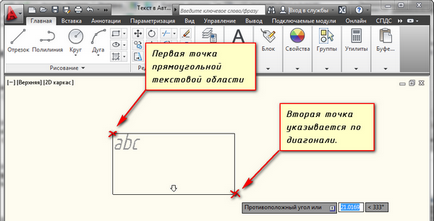
Ha beírta a szöveget, nyomja meg a billentyűkombináció „Ctrl” + „Enter”.

Szerkesztése bekezdéses szöveg AutoCAD.
Van is rendelkezésre áll egy helyi menü, amely lehetővé teszi, hogy másolni vagy kivágni szöveget, távolítsa el az összes munkát formázás, összeolvad bekezdésekben, és így tovább. Keresse ki magad. Itt is minden egyszerű.
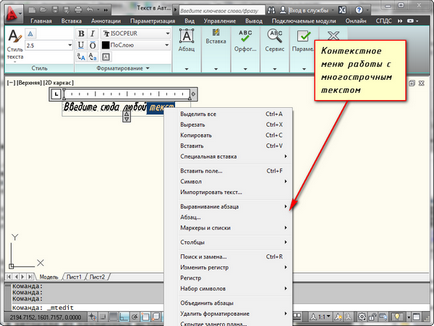
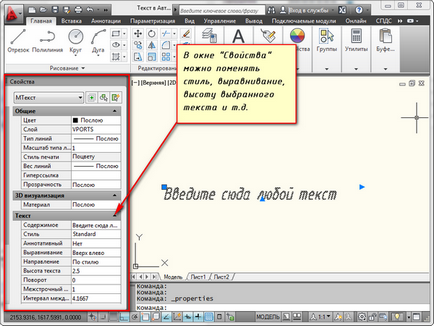
Import szövegének AutoCAD a legkülönbözőbb forrásokból.
Sokszor van szükség, hogy egy rajz több sornyi szöveget, amely
Ez már elérhető egy szöveges fájlt.
Ha a meglévő szöveg .txt vagy .rtf formátumban, célszerű olyan szöveget AutoCAD legközelebb módon.
Nyitott két ablak (Window AutoCAD és egy ablak, egy szöveges fájl) egyszerre. Tartsa a bal egérgombbal a szöveges fájl, tartsuk lenyomva, és húzza a fájlt az AutoCAD ablak.
Az összes szöveg bekerül a AutoCAD.
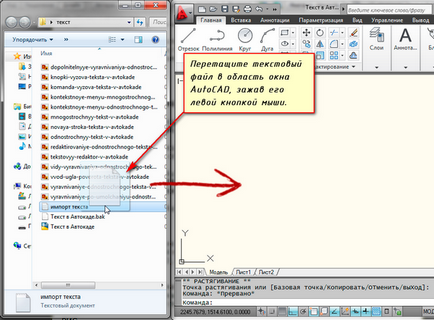
Ha nem kényelmes nyomja adatok kombinációjából, akkor mindig a helyi menü (jobb klikk). És már ott válassza ki a kívánt elemet a „Másolás”. „Cut” és „beillesztés”.
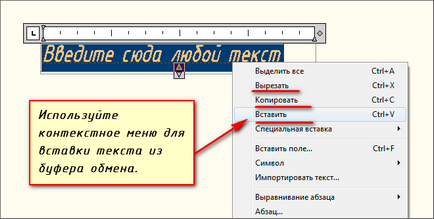
Nos. Remélem tanultál az anyag. És most már tudod, hogyan kell létrehozni, import, és másolja a szöveget az AutoCAD. És megérteni a „one-line” és „multi-line” szöveg AutoCAD.